matplotlib绘制折线图的基本配置(万能模板案例)
前面我们已经构造了一种图形可视化的模板了,下面我们直接使用这个模板进行增添和修改,进一步的改善图形的外观。
import matplotlib.pyplot as plt
# 画布
plt.figure(figsize=(9,3), # (宽度 , 高度) 单位inch
dpi=100, # 清晰度 dot-per-inch
facecolor='#CCCCCC', # 画布底色
edgecolor='black',linewidth=0.2,frameon=True, # 画布边框
#frameon=False # 不要画布边框
)
# ax = plt.gca()
# ax.plot()
plt.plot()
plt.show()
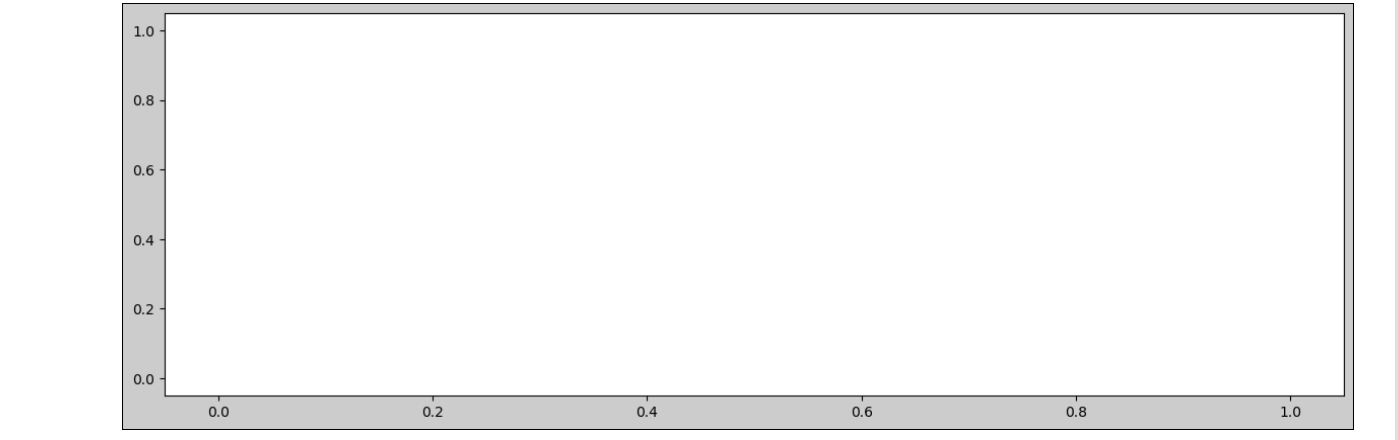
设置好基本的图形之后,我们就可以向上面添加一些数据了
(图例放置位置)
"""legend( handles=(line1, line2, line3),
labels=('label1', 'label2', 'label3'),
'upper right')
The *loc* location codes are::
'best' : 0, (currently not supported for figure legends)
'upper right' : 1,
'upper left' : 2,
'lower left' : 3,
'lower right' : 4,
'right' : 5,
'center left' : 6,
'center right' : 7,
'lower center' : 8,
'upper center' : 9,
'center' : 10,"""
折线图案例
import matplotlib.pyplot as plt
import numpy as np
import pandas as pd
# 画布
plt.figure(figsize=(15,5), # (宽度 , 高度) 单位inch
dpi=100, # 清晰度 dot-per-inch
facecolor='#CCCCCC', # 画布底色
edgecolor='black',linewidth=0.2,frameon=True, # 画布边框
#frameon=False # 不要画布边框
)
# 数据
x = np.linspace(0, 2 * np.pi, 50)
y1 = np.sin(x)
y2 = np.cos(x)
df = pd.DataFrame([x,y1,y2]).T
df.columns = ['x','sin(x)','cos(x)']
# 图形
plt.plot(df['x'],df['sin(x)'],label='sin(x)')
plt.plot(df['x'],df['cos(x)'],label='cos(x)')
# 图例
plt.legend(loc='lower right') # 不带参数的时候,使用图形的label属性
# plt.legend(labels=['sin','cos'])
# 标题
#plt.title("sin(x) and cos(x)",loc='center',y=0.85)
# 字体字典
font_dict = {'fontsize': 12, 'fontweight': 'bold', 'color': 'green'}
plt.title("sin(x) and cos(x)",loc='center',y=0.9, fontdict=font_dict)
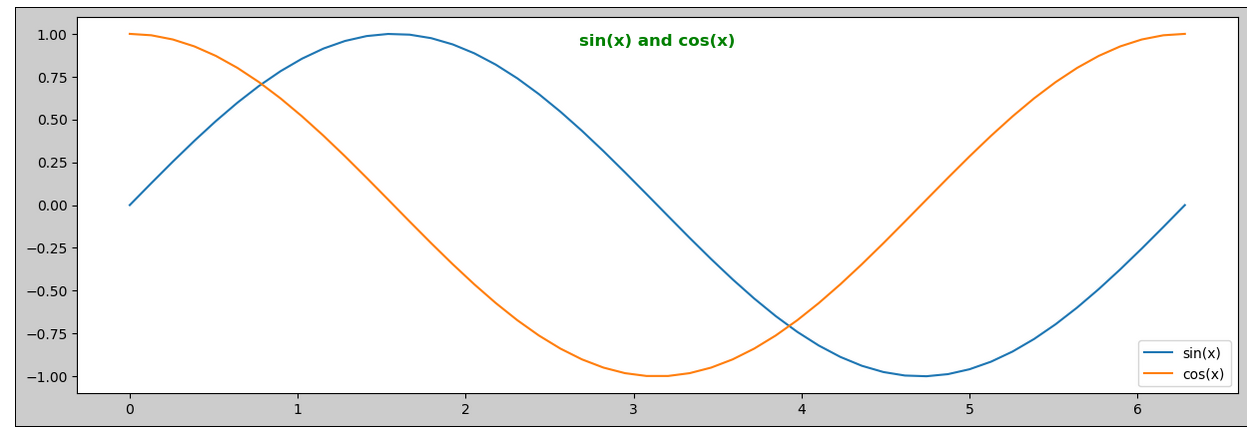
查看全局参数
# matplotlib.pyplot的全局参数 plt.rcParams
import matplotlib.pyplot as plt
import numpy as np
import pandas as pd
# 设置中文字体
plt.rcParams['axes.unicode_minus'] = False # 不使用中文减号
plt.rcParams['font.sans-serif'] = 'FangSong' # 设置字体为仿宋(FangSong)
# 画布
plt.figure(figsize=(15,5), # (宽度 , 高度) 单位inch
dpi=120, # 清晰度 dot-per-inch
facecolor='#CCCCCC', # 画布底色
edgecolor='black',linewidth=0.2,frameon=True, # 画布边框
#frameon=False # 不要画布边框
)
# 数据
x = np.linspace(0, 2 * np.pi, 50)
y1 = np.sin(x)
y2 = np.cos(x)
df = pd.DataFrame([x,y1,y2]).T
df.columns = ['x','sin(x)','cos(x)']
# 图形
plt.plot(df['x'],df['sin(x)'],label='sin(x)')
plt.plot(df['x'],df['cos(x)'],label='cos(x)')
# 图例
plt.legend()
# 标题
#plt.title("sin(x) and cos(x)",loc='center',y=0.85)
# 字体字典
font_dict = {'fontsize': 10, 'fontweight': 'bold', 'color': 'grey'}
# 中文标题, 默认的字体不支持中文
plt.title("三角函数:正弦和余弦",loc='center',y=0.9, fontdict=font_dict)
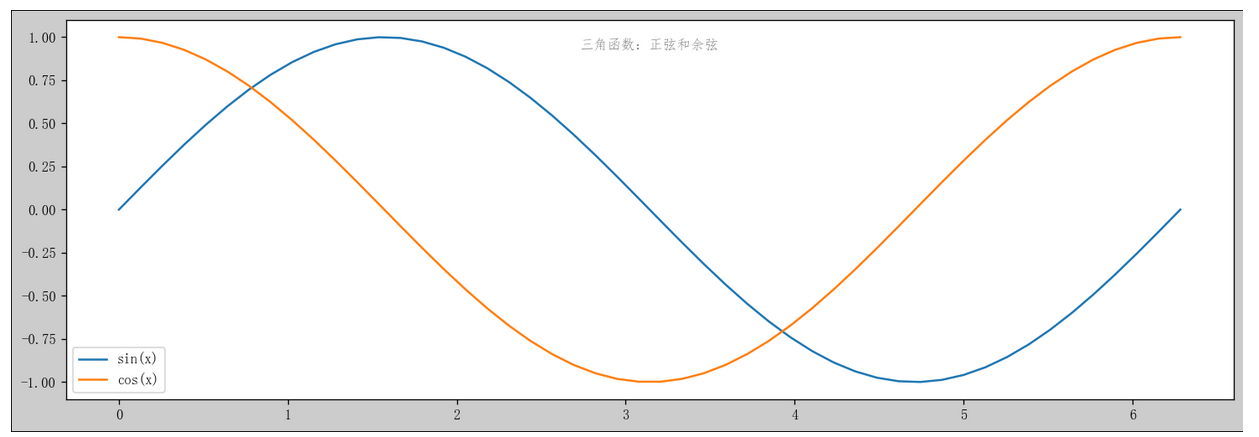
改变字体
# 字体字典
font_dict = {'fontsize': 10, 'fontweight': 'bold', 'color': 'grey'}
# 中文标题, 默认的字体不支持中文
plt.title("三角函数:正弦和余弦",loc='center',y=0.9, fontdict=font_dict)
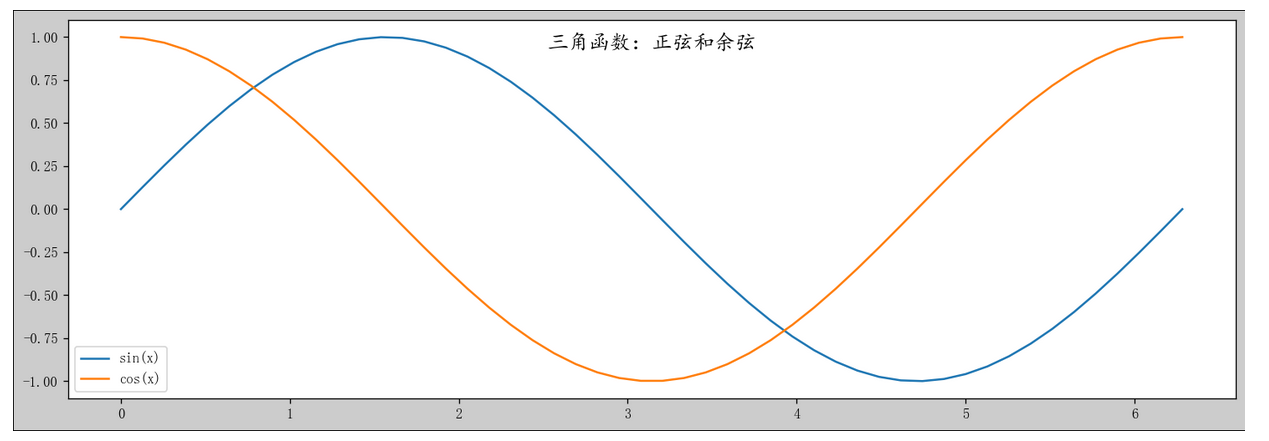
添加X轴和Y轴
import matplotlib.pyplot as plt
import numpy as np
import pandas as pd
# 画布
plt.figure(figsize=(15,5), # (宽度 , 高度) 单位inch
dpi=120, # 清晰度 dot-per-inch
facecolor='#CCCCCC', # 画布底色
edgecolor='black',linewidth=0.2,frameon=True, # 画布边框
#frameon=False # 不要画布边框
)
# 数据
x = np.linspace(0, 2 * np.pi, 50) #
y1 = np.sin(x)
y2 = np.cos(x)
df = pd.DataFrame([x,y1,y2]).T
df.columns = ['x','sin(x)','cos(x)']
# 标题
#plt.title("sin(x) and cos(x)",loc='center',y=0.85)
# 字体字典
font_dict = {'fontsize': 10, 'fontweight': 'bold', 'color': 'black','fontfamily':'KaiTi'}
# 设置全局中文字体
plt.rcParams['font.sans-serif'] = 'KaiTi' # 设置全局字体为中文 楷体
plt.rcParams['axes.unicode_minus'] = False # 不使用中文减号
# 常用中文字体
# 宋体 SimSun
# 黑体 SimHei
# 微软雅黑 Microsoft YaHei
# 微软正黑体 Microsoft JhengHei
# 新宋体 NSimSun
# 新细明体 PMingLiU
# 细明体 MingLiU
# 标楷体 DFKai-SB
# 仿宋 FangSong
# 楷体 KaiTi
# 中文标题, 默认的字体不支持中文
plt.title("三角函数:正弦和余弦",loc='center',y=1, fontdict=font_dict)
# Axes 坐标系设置
ax = plt.gca() # 获取当前坐标系
ax.set_facecolor('#FEFEFE') # 设置坐标系参数。。。。
#plt.xlabel() => ax.set_xlabel()
# ax.set_facecolor('#EE2211')
# ax.set_alpha(0.15)
# plt.title() => ax.set_title("AX TITLE")
# X轴标签
plt.xlabel("X轴") # loc: 左中右 left-center-right
# Y轴标签
plt.ylabel("Y轴") # loc: 上中下 top-center-bottom
# X轴范围
plt.xlim(0,np.pi) # 只显示X在0-Pi之间的部分
# Y轴范围
plt.ylim([0,1.1]) # 只显示Y在0-1之间的部分
# X轴刻度
xticks = np.array([0,1/4,2/4,3/4,1]) * np.pi # X 轴上刻度的值
labels = ["0",'1/4 Π','1/2 Π','3/4 Π', 'Π'] # X 轴上刻度标签
plt.xticks(xticks, labels) # 如果没有传入labels,直接使用ticks作为labels
# Y轴刻度
yticks = np.arange(0.0,1.2,0.2) # X 轴上刻度的值
plt.yticks(yticks) # 如果没有传入labels,直接使用ticks作为labels
# 根据刻度画网格线
#plt.grid()
plt.grid(axis='x') # axis: both, x, y 在哪个轴上画格子
# 图形
plt.plot(df['x'],df['sin(x)'],label='sin(x)')
plt.plot(df['x'],df['cos(x)'],label='cos(x)')
# 图例
plt.legend()
# plt.legend(labels=['sin','cos'])
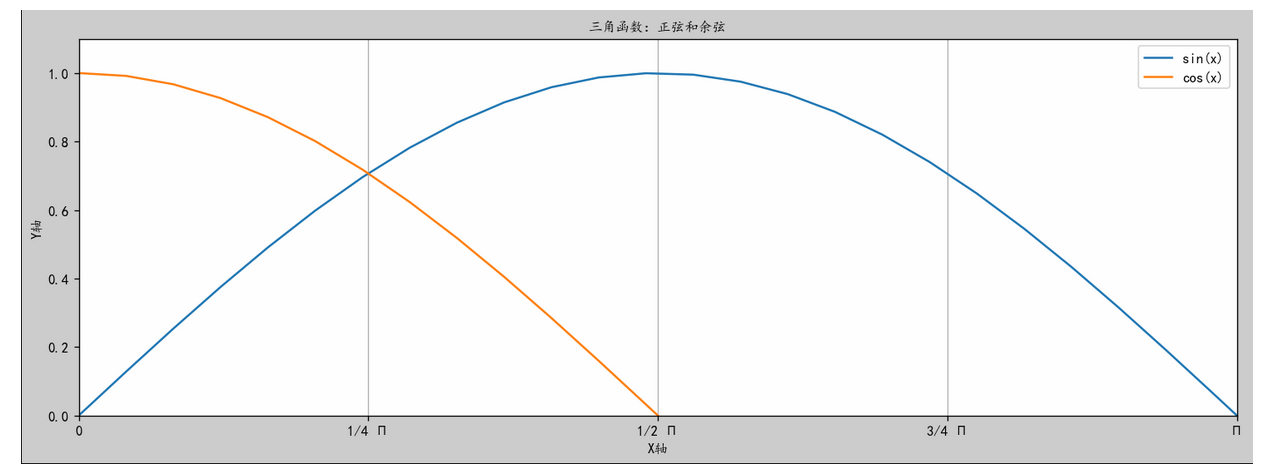
折线图绘制万能模板
# 处理数据
df = pd.read_csv(r'unemployment-rate-1948-2010.csv',usecols=['Year','Period','Value'])
df.replace('^M','-',regex=True, inplace=True)
df['year_month'] = df['Year'].astype('U') + df['Period']
# 设置画布和参数
plt.figure(figsize=(16,4), dpi=130, facecolor='white', edgecolor='black', frameon=True)# 画布底色
# 添加数据
plt.plot(df['year_month'], df['Value'],'c')#改变颜色和线条
'''
一般不需要改动下面的,只需要设置一些固定常量
'''
# 构造X轴标签,一般不用设置
xticks = [df['year_month'][i] for i in np.arange(0,df['year_month'].size,15)]#X轴的显示
#X轴设置倾斜度,可以解决标签过长的问题,大小可以设置默认
plt.xticks(xticks,rotation=100,size=10)
# 设置图形上的各类主题值
plt.suptitle('主标题:unemployment-rate-1948-2010',size=17,y=1.0)
plt.title("绘制日期:2022年 昵称:王小王-123", loc='right',size=15,y=1)
plt.title("主页:https://blog.csdn.net/weixin_47723732", loc='left',size=12,y=1)
# 设置坐标轴上的字体标签
font_dict = {'fontsize': 15, 'fontweight': 'bold', 'color': 'black','fontfamily':'KaiTi'}
plt.xlabel('年月',font_dict)
plt.ylabel('失业率',font_dict)
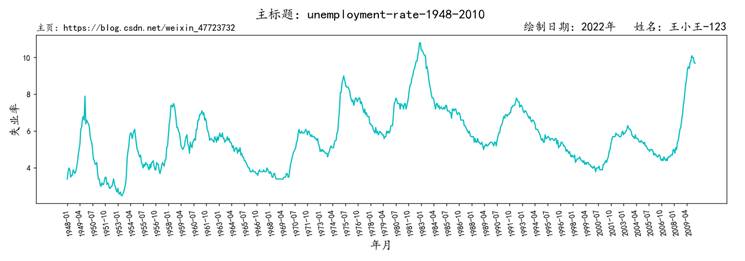
到此这篇关于matplotlib绘制折线图的基本配置(万能模板案例)的文章就介绍到这了,更多相关matplotlib绘制折线图内容请搜索我们以前的文章或继续浏览下面的相关文章希望大家以后多多支持我们!
赞 (0)

